audio OPEL COMBO E 2019.1 Bilgi ve Eğlence Sistemi Kılavuzu (in Turkish)
[x] Cancel search | Manufacturer: OPEL, Model Year: 2019.1, Model line: COMBO E, Model: OPEL COMBO E 2019.1Pages: 127, PDF Size: 2.49 MB
Page 58 of 127

58GirişGirişGenel Bilgiler............................... 58
Kumanda birimlerine genel
bakış ............................................ 60
Kullanım ....................................... 62Genel Bilgiler
Bilgi ve Eğlence Sistemi Multimedia,
size son teknoloji ürünü araç içi Bilgi
ve Eğlence Sistemi sunar.
FM, AM veya DAB radyo
fonksiyonlarını kullanarak en fazla
24 istasyon kaydedebilirsiniz.
CD çalar, hem audio CD'leri hem de
MP3 / WMA CD'leri çalabilme
özelliğiyle hoş vakit geçirmenizi
sağlar.
Bilgi ve Eğlence Sistemine ilave ses kaynakları olarak harici veri
depolama cihazları bağlayabilirsiniz;
ister kablo ile ister Bluetooth ®
vasıtası
ile.
Ayrıca, Bilgi ve Eğlence Sistemi cep
telefonunuzun araçta konforlu ve
güvenli kullanımına da olanak sağlar.
Telefon projeksiyon sistemi
kullanarak, Bilgi ve Eğlence Sistemi
yoluyla telefonunuzda belli
uygulamaları çalıştırabilirsiniz.
Opsiyon olarak, Bilgi ve Eğlence
Sistemi direksiyondaki kumanda
elemanları veya ses algılama sistemi
üzerinden de çalıştırılabilir.İyi tasarlanmış kumanda birimleri,
dokunmatik ekran ve net göstergeler
sistemi kolaylıkla kontrol edebilmenizi sağlar.
Not
Bu kılavuzda çeşitli Bilgi ve Eğlence
Sistemleri için mevcut olan tüm
seçenekler ve özellikler
açıklanmaktadır. Gösterge ve menü
işlevleri de dahil bazı açıklamalar
model farkı, ülkeye ait özellikler, özel donanımlar ve aksesuarlar
nedeniyle sizin aracınız için geçerli
olmayabilir.
Not
Bilgi ve Eğlence Sistemi belli üçüncü
taraf yazılımlar içermektedir. İlgili
uyarılar, lisanslar ve bu yazılım
hakkındaki tüm diğer bilgiler için,
bkz.
http://www.psa-peugeot-
citroen.com/oss.
Page 64 of 127
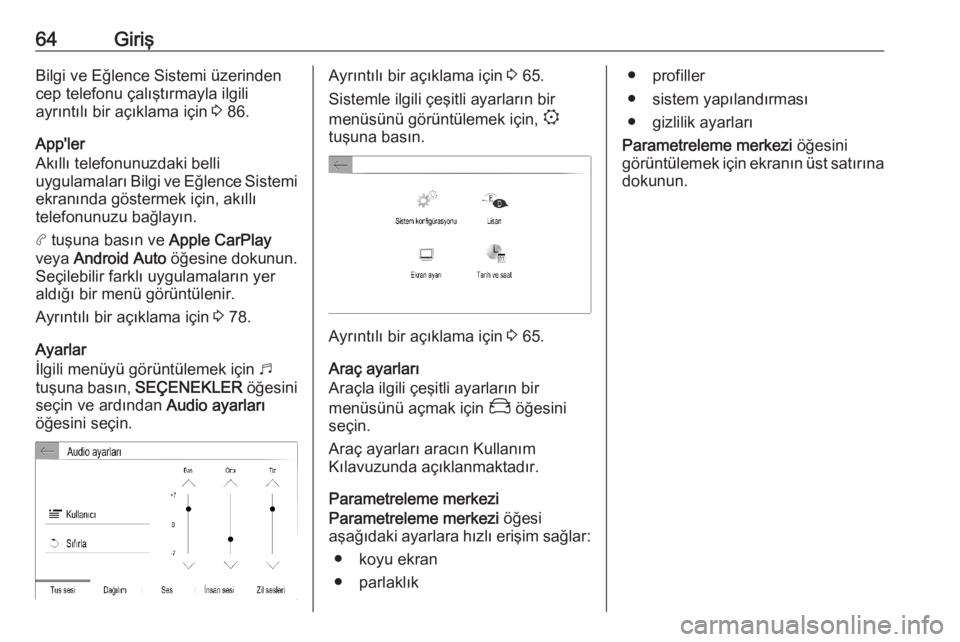
64GirişBilgi ve Eğlence Sistemi üzerinden
cep telefonu çalıştırmayla ilgili
ayrıntılı bir açıklama için 3 86.
App'ler
Akıllı telefonunuzdaki belli
uygulamaları Bilgi ve Eğlence Sistemi ekranında göstermek için, akıllı
telefonunuzu bağlayın.
a tuşuna basın ve Apple CarPlay
veya Android Auto öğesine dokunun.
Seçilebilir farklı uygulamaların yer
aldığı bir menü görüntülenir.
Ayrıntılı bir açıklama için 3 78.
Ayarlar
İlgili menüyü görüntülemek için b
tuşuna basın, SEÇENEKLER öğesini
seçin ve ardından Audio ayarları
öğesini seçin.Ayrıntılı bir açıklama için 3 65.
Sistemle ilgili çeşitli ayarların bir
menüsünü görüntülemek için, :
tuşuna basın.
Ayrıntılı bir açıklama için 3 65.
Araç ayarları
Araçla ilgili çeşitli ayarların bir
menüsünü açmak için _ öğesini
seçin.
Araç ayarları aracın Kullanım
Kılavuzunda açıklanmaktadır.
Parametreleme merkezi
Parametreleme merkezi öğesi
aşağıdaki ayarlara hızlı erişim sağlar:
● koyu ekran
● parlaklık
● profiller
● sistem yapılandırması
● gizlilik ayarları
Parametreleme merkezi öğesini
görüntülemek için ekranın üst satırına
dokunun.
Page 67 of 127
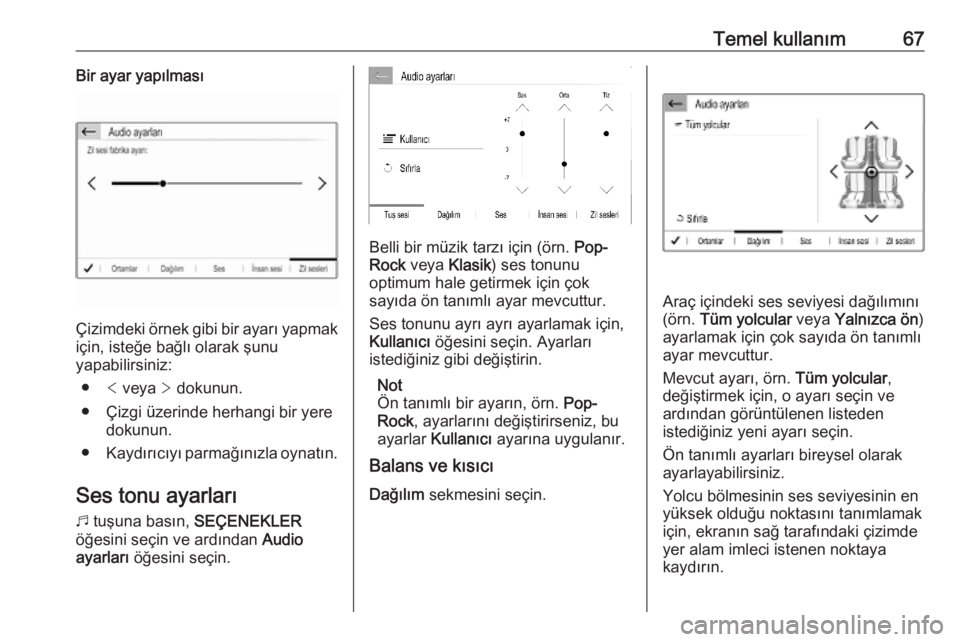
Temel kullanım67Bir ayar yapılması
Çizimdeki örnek gibi bir ayarı yapmak
için, isteğe bağlı olarak şunu
yapabilirsiniz:
● < veya > dokunun.
● Çizgi üzerinde herhangi bir yere dokunun.
● Kaydırıcıyı parmağınızla oynatın.
Ses tonu ayarları b tuşuna basın, SEÇENEKLER
öğesini seçin ve ardından Audio
ayarları öğesini seçin.
Belli bir müzik tarzı için (örn. Pop-
Rock veya Klasik) ses tonunu
optimum hale getirmek için çok
sayıda ön tanımlı ayar mevcuttur.
Ses tonunu ayrı ayrı ayarlamak için,
Kullanıcı öğesini seçin. Ayarları
istediğiniz gibi değiştirin.
Not
Ön tanımlı bir ayarın, örn. Pop-
Rock , ayarlarını değiştirirseniz, bu
ayarlar Kullanıcı ayarına uygulanır.
Balans ve kısıcı
Dağılım sekmesini seçin.
Araç içindeki ses seviyesi dağılımını
(örn. Tüm yolcular veya Yalnızca ön )
ayarlamak için çok sayıda ön tanımlı
ayar mevcuttur.
Mevcut ayarı, örn. Tüm yolcular,
değiştirmek için, o ayarı seçin ve ardından görüntülenen listeden
istediğiniz yeni ayarı seçin.
Ön tanımlı ayarları bireysel olarak
ayarlayabilirsiniz.
Yolcu bölmesinin ses seviyesinin en yüksek olduğu noktasını tanımlamak
için, ekranın sağ tarafındaki çizimde
yer alam imleci istenen noktaya
kaydırın.
Page 68 of 127
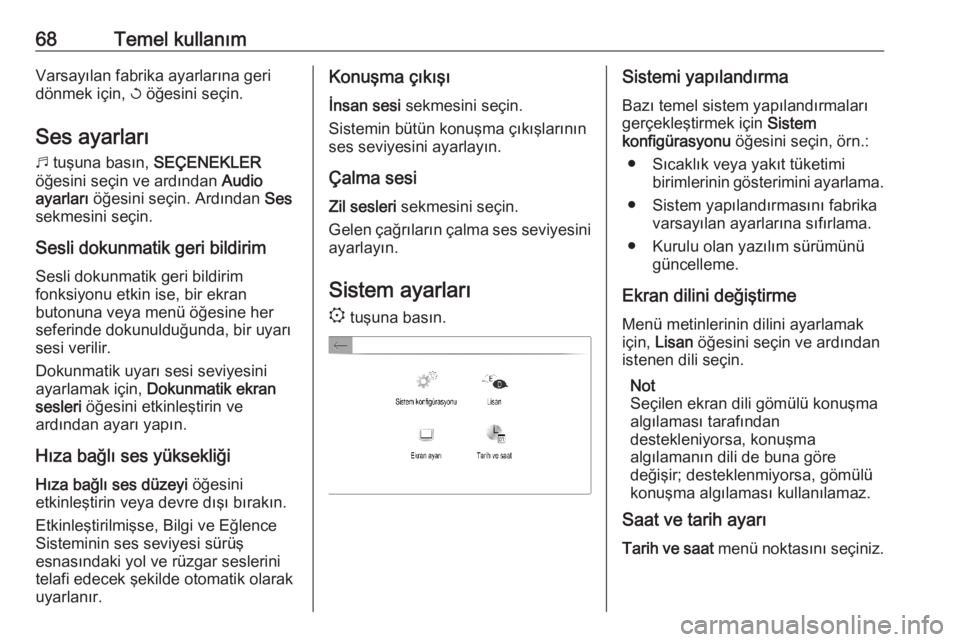
68Temel kullanımVarsayılan fabrika ayarlarına geri
dönmek için, h öğesini seçin.
Ses ayarları b tuşuna basın, SEÇENEKLER
öğesini seçin ve ardından Audio
ayarları öğesini seçin. Ardından Ses
sekmesini seçin.
Sesli dokunmatik geri bildirim Sesli dokunmatik geri bildirim
fonksiyonu etkin ise, bir ekran
butonuna veya menü öğesine her
seferinde dokunulduğunda, bir uyarı
sesi verilir.
Dokunmatik uyarı sesi seviyesini
ayarlamak için, Dokunmatik ekran
sesleri öğesini etkinleştirin ve
ardından ayarı yapın.
Hıza bağlı ses yüksekliği
Hıza bağlı ses düzeyi öğesini
etkinleştirin veya devre dışı bırakın.
Etkinleştirilmişse, Bilgi ve Eğlence
Sisteminin ses seviyesi sürüş
esnasındaki yol ve rüzgar seslerini
telafi edecek şekilde otomatik olarak
uyarlanır.Konuşma çıkışı
İnsan sesi sekmesini seçin.
Sistemin bütün konuşma çıkışlarının
ses seviyesini ayarlayın.
Çalma sesi Zil sesleri sekmesini seçin.
Gelen çağrıların çalma ses seviyesini ayarlayın.
Sistem ayarları
: tuşuna basın.Sistemi yapılandırma
Bazı temel sistem yapılandırmaları
gerçekleştirmek için Sistem
konfigürasyonu öğesini seçin, örn.:
● Sıcaklık veya yakıt tüketimi birimlerinin gösterimini ayarlama.
● Sistem yapılandırmasını fabrika varsayılan ayarlarına sıfırlama.
● Kurulu olan yazılım sürümünü güncelleme.
Ekran dilini değiştirme Menü metinlerinin dilini ayarlamak
için, Lisan öğesini seçin ve ardından
istenen dili seçin.
Not
Seçilen ekran dili gömülü konuşma algılaması tarafından
destekleniyorsa, konuşma
algılamanın dili de buna göre
değişir; desteklenmiyorsa, gömülü konuşma algılaması kullanılamaz.
Saat ve tarih ayarı
Tarih ve saat menü noktasını seçiniz.
Page 71 of 127

Radyo71RadyoKullanım....................................... 71
Radyo Data Sistemi .....................72
Dijital Audio Yayın Sistemi (DAB) ........................................... 73Kullanım
Radyoyu aktif hale getirme b tuşuna basın. En son seçilmiş olan
ses ana menüsü görüntülenir.
Radyo ana menüsü etkin değilse,
KAYNAKLAR öğesini ve ardından
Radyo öğesini seçin.
En son dinlenen istasyon çalınmaya
başlayacaktır.
Bir dalga bandı seçimi
SEÇENEKLER öğesini seçin ve
ardından farklı yayın bantları
arasında geçiş yapmak için i öğesine
tekrarlı şekilde basın.
İstasyon arama
Otomatik istasyon arama
Bir önceki veya sonraki sinyal
alınabilir istasyonu çalmak için, <
veya > tuşuna kısaca basın.
Manuel istasyon arama
< veya > tuşuna basın ve tuşu basılı
tutun. İstenen frekans değerine
hemen hemen erişildiğinde, tuşu
bırakın.
Algılanabilen bir sonraki istasyon için
arama yapılır ve istasyon otomatik
olarak çalmaya başlar.
İstasyon listeleri
İstasyon listelerinde, seçim için
mevcut olan bulunduğunuz alanda
alınabilen tüm radyo istasyonlarının
bir listesi verilir.
Page 73 of 127

Radyo73RDS'nin avantajları● Ekranda istasyonun frekans numarası yerine program ismi
görüntülenir.
● İstasyon aramada esnasında, bilgi ve eğlence sistemi sadece
RDS istasyonlarını bulur.
● Bilgi ve eğlence sistemi, AF (alternatif frekans) vasıtasıylaher zaman istasyonun en iyi
algılanabilen frekansını bulur.
● Yayını alınan istasyona bağlı olarak Bilgi ve Eğlence Sistemi
radyo metnini görüntüler örn.
mevcut program hakkında
bilgiler.
RDS'yi etkinleştirme
Radyo ana menüsünde,
SEÇENEKLER öğesini seçin ve
RDS öğesini etkinleştirin.
RDS etkinleştirilirse, radyo ana
menüsünün alt satırında RDS yazısı
görünür.Radyo metni
RDS etkinleştirilirse, o anda etkin
olan radyo programı veya çalmakta
olan müzik parçasıyla ilgili bilgiler
program adının altında görüntülenir.
Bilgileri göstermek veya gizlemek
için, SEÇENEKLER menüsüne gidin
ve Haberler öğesini etkinleştirin veya
devreden çıkarın.
Trafik anonsları
Çok sayıda RDS istasyonu trafik
haberleri yayınlar. Trafik anonsları
fonksiyonu etkinleştirilirse, radyo veya ortam yayınına trafik anonsu
boyunca ara verilir.
Trafik anonslarını etkinleştirmek için,
SEÇENEKLER menüsüne gidin ve
TA öğesini etkinleştirin.
TA etkinleştirilirse, radyo ana
menüsünün alt satırında TA yazısı
görünür.
Dijital Audio Yayın Sistemi (DAB)
Dijital Audio Yayın Sistemi (DAB)
radyo istasyonlarını dijital olarak
yayınlar.DAB istasyonları yayın frekansı
yerine program ismiyle görüntülenir.
Genel Bilgiler ● DAB sayesinde, birkaç radyo programı (servisler) tek bir grupta
yayınlanabilir.
● Yüksek kalitede dijital audio servislerinin yanı sıra, DAB
ayrıca program bilgisi, seyahat
ve trafik bilgisini içeren birçok
bilgi servislerini yayınlayabilir.
● DAB alıcısı istasyon tarafından gönderilen sinyali alabildiği
sürece (sinyal çok zayıf olsa da), ses aktarımı garanti edilir.
● Sinyalin zayıf olması halinde, parazit çıkışını önlemek için sesseviyesi otomatik olarak
düşürülür.
DAB sinyali alıcının kesintiye
uğrayacağı kadar zayıfsa, sinyal
alım işlemi tamamen kesilir. Bu
olay, DAB-FM otomatik takibi
etkinleştirilerek önlenebilir,
aşağıya bakınız.
Page 75 of 127

CD Çalar75CD ÇalarGenel Bilgiler............................... 75
Kullanım ....................................... 75Genel Bilgiler
Ses CD'leri ve MP3 CD'lerini çalmak
için kullanılan bir CD çalar, Bilgi
Ekranının yanındaki eşya saklama ve bagaj bölümünde mevcuttur.Dikkat
Hiçbir koşulda, audio çalara 8 cmçapındaki DVD, CD veya farklı
şekle sahip (örn. dikdörtgen) CD yerleştirmeyiniz.
CD üzerine asla etiket
yapıştırmayınız. Böyle diskler CD
sürücüsüne sıkışıp, CD çalara
zarar verebilir. Daha sonra aygıtın değiştirilmesi gerekir.
Kullanım
CD çalmayı başlatma
Bir ses veya MP3 CD'sini üzerine veri yazılmamış taraf üste bakacak
şekilde giriş yuvasına yerleştirin.
CD otomatik olarak çalmaya başlar ve CD ana menüsü görüntülenir.
Halihazırda içeride bir CD var fakat
CD ana menüsü etkin değilse:
b tuşuna basın, SOURCES öğesini
seçin ve ardından CD öğesini seçin.
CD çalınmaya başlar.
Kullanım Müzik parçalarının çalma
fonksiyonlarının ayrıntılı bir
açıklaması için 3 77.
CD'yi çıkarma
R tuşuna basın. CD yuvadan dışarı
doğru itilir.
CD sistem tarafından dışarı itildikten
sonra kullanıcı tarafından tamemen
çıkartılamazsa, birkaç saniye sonra
tekrar içeri alınacaktır.
Page 91 of 127

91DDAB FM-DAB Bağlantısı ...................73
Dalga bandı seçimi .......................71
Dijital Audio Yayın Sistemi (DAB). 73
Dokunma uyarı sesi seviyesi ........68
Dosya biçimleri ............................. 76
Görüntü dosyaları...................... 76
Ses dosyaları ............................ 76
E Ekolayzer ...................................... 67
Ekran dili değiştirme ............................ 68
parlaklığı ayarlama ....................68
Ekran ayarları ............................... 78
Ekran dilini değiştirme ..................68
Eşleştirme ..................................... 84
F
Fabrika varsayılan ayarları ...........68
Fader ............................................ 67
G Genel Bilgiler ..............75, 76, 80, 83
Akıllı telefon uygulamaları .........76
Bluetooth ................................... 76
Cep telefonu .............................. 83
DAB ........................................... 73Infotainment sistemi..................58
USB ........................................... 76
Görüntü dosyaları .........................76
İ
İstasyonlara ulaşma...................... 71
İstasyonları kaydetme................... 71
K Kişiler ............................................ 86
Kişisel ayarlar ............................... 68
Konuşma çıkışı ses seviyesi......... 68
Kullanım ..................... 62, 71, 75, 81
Bluetooth ................................... 76
CD ............................................. 75
Cep telefonu .............................. 86
Harici cihazlar............................ 76
Menü ......................................... 65
Radyo ........................................ 71
USB ........................................... 76
Kumanda birimleri Direksiyon simidi .......................60
Infotainment sistemi ..................60
Kumanda birimlerine genel bakış. 60
M Menü kullanma ............................. 65
O
Otomatik ses düzeyi .....................68Ö
Ön ayarlar İstasyonlara ulaşma ..................71
İstasyonları kaydetme ...............71
P Profil ayarları ................................ 68
R Radyo Bölgeselleştirme ........................72
DAB Ayarlama........................... 73
DAB duyuruları .......................... 73
Dijital Audio Yayın Sistemi
(DAB) ........................................ 73
Etkinleştirilmesi ......................... 71
İstasyon arama.......................... 71
İstasyon ayarı ............................ 71
İstasyonlara ulaşma ..................71
İstasyonları kaydetme ...............71
Kullanım .................................... 71
Ön ayarlar ................................. 71
Radyo bandı seçimi................... 71
Radyo Data Sistemi (RDS) .......72
RDS ayarlama ........................... 72
Yöresel ...................................... 72
Radyo Data Sistemi .....................72
Radyonun etkinleştirilmesi ............71
RDS .............................................. 72
Resimlerin gösterilmesi ................78
Page 94 of 127

94GirişGirişGenel Bilgiler............................... 94
Hırsızlığa karşı koruma özelliği ....95
Kumanda birimlerine genel
bakış ............................................ 96
Kullanım ....................................... 99Genel Bilgiler
Bilgi ve Eğlence Sistemi Radyosu,
size son teknoloji ürünü araç içi Bilgi
ve Eğlence Sistemi sunar.
FM, AM veya DAB radyo
fonksiyonlarını kullanarak çok sayıda
farklı radyo istasyonu çalabilirsiniz.
İsterseniz, istasyonları radyo ön ayar
tuşlarına kaydedebilirsiniz.
CD çalar, hem audio CD'leri hem de
MP3 / WMA CD'leri çalabilme
özelliğiyle hoş vakit geçirmenizi
sağlar.
Bilgi ve Eğlence Sistemine ilave ses
kaynakları olarak harici veri
depolama cihazları bağlayabilirsiniz;
ister kablo ile ister Bluetooth ®
üzerinden.
Ayrıca, Bilgi ve Eğlence Sistemi cep
telefonunuzu araç içinde konforlu ve
güvenli bir şekilde kullanabilmenizi
sağlayan bir Cep telefonu
fonksiyonuyla donatılmıştır.
Bilgi ve Eğlence Sistemi kontrol
panelinden veya direksiyon
simidindeki kumanda birimlerinden çalıştırılabilir.Not
Bu kılavuzda çeşitli Bilgi ve Eğlence
Sistemleri için mevcut olan tüm
seçenekler ve özellikler
açıklanmaktadır. Gösterge ve menü
işlevleri de dahil bazı açıklamalar
model farkı, ülkeye ait özellikler, özel donanımlar ve aksesuarlar
nedeniyle sizin aracınız için geçerli olmayabilir.
Kullanım ve trafik güvenliği için
önemli bilgi9 Uyarı
Bilgi ve eğlence sistemini
kullanırken aracınızı daima
güvenli olarak sürün.
Şüpheniz varsa, bilgi ve eğlence
sistemini çalıştırmadan önce aracı
park edin.
Page 106 of 127

106RadyoRadyoKullanım..................................... 106
İstasyon arama .......................... 106
Radyo Data Sistemi ...................107
Dijital Audio Yayın Sistemi
(DAB) ......................................... 108Kullanım
Farklı yayın bantları arasında geçiş
yapmak için, BAND tuşuna tekrarlı
şekilde basın. İstenilen dalga bandını
seçin.
Alternatif olarak, tüm ses kaynakları
arasında geçiş yapıp istenen dalga
bandını seçmek için SRCq tuşuna
tekrarlı şekilde basın.
İlgili dalga bandında en son seçilmiş
olan istasyon çalınır.
İstasyon arama
Otomatik istasyon arama İstasyon hafızasında kayıtlı bir önceki
veya bir sonraki istasyonu dinlemek
için H veya I tuşuna basın.
Manuel istasyon arama
H veya I tuşuna basın ve tuşu basılı
tutun. İstenen frekans değerine
hemen hemen erişildiğinde, tuşu
bırakın.
Algılanabilen bir sonraki istasyon için
arama yapılır ve istasyon otomatik
olarak çalmaya başlar.
İstasyon ayarı
İstenen frekansı elle ayarlamak için,
{ veya } tuşuna basın veya basılı
tutun.
İstasyon listeleri
Bulunduğunuz konumda en iyi alınan istasyonlar, yayın bandına özel
istasyon listesine kaydedilir.
İstasyon listesini görüntüleme
O anda etkin olan yayın bandının
istasyon listesini görüntülemek için
LIST tuşuna basın.
Liste içinde gezinin ve istenen
istasyonu seçin.
Not
Çalmakta olan istasyon 6 ile
işaretlenir.